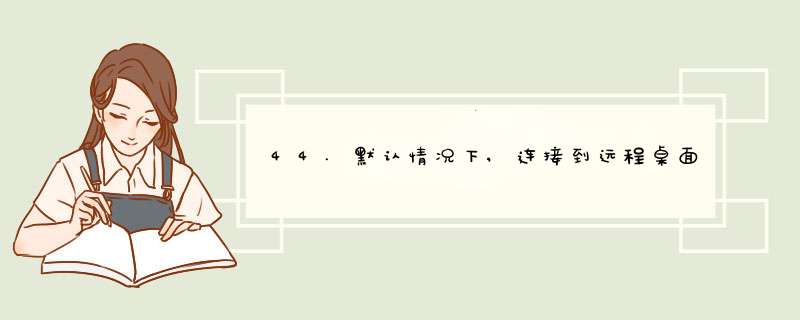
解决方法一:用“注销”方式退出远程桌面,而不是直接关闭窗口;
解决方法二:踢出已经断开的连接用户;
1、首先通过各种方法连接到服务器上(telnet);
2、上去后,查看登陆用户列表。输入命令:query user;
这样你就可以看出有何不同来啦,可以根据你的具体情况而定的。ID为0的用户就是本地登陆的,而在State中看提示,当提示为已断开,则说明用户已经断开还占用着系统资源和通道,这样就可以把该用户踢掉。输入logoff ID,即踢除相应ID的用户。
解决方法三:限制已断开连接的会话存在时间;(推荐)
一般情况下,我们在维护远程服务器时,不可能长时间在线,但是系统默认的却是只要登录就不再断开。因此,我们可以修改这一默认设置,给它指定一个自动断开的时间即可。
可以在Windows 2003 服务器上通过组策略中设置一下来解决问题:单击“开始 → 运行”,输入“gpeditmsc”,回车后打开组策略窗口,然后依次定位到“计算机配置 → 管理模板 → Windows 组件 → 终端服务 → 会话”,然后在右侧窗口中双击“为断开的会话设置时间限制”,在打开的窗口中将“结束断开连接的会话”时间设置为5分钟,或者设置为空闲就断开。或在远程服务器上打开“运行”窗口,输入“tsccmsc”连接设置窗口。然后双击“连接”项右侧的“RDP-Tcp”,切换到“会话”标签,选中“替代用户设置”选项,再给“结束已断开的会话”设置一个合适的时间即可。
解决方法四:增加连接数量,即设置最大连接数再多些;
默认情况下允许远程终端连接的数量是2个用户,我们可以根据需要适当增加远程连接同时在线的用户数。
单击“开始→运行”,输入“gpeditmsc”打开组策略编辑器窗口,依次定位到“计算机配置 → 管理模板 → Windows 组件 → 终端服务”,再双击右侧的“限制连接数量”,将其TS允许的最大连接数设置大一些即可。
经过上面两个配置(方法三&方法四),基本上就可以保证远程终端连接时不再受限。但仍有人反映,当前同时只有一个用户进行连接,却提示超出最大允许链接数,这又是什么原因呢?出现这种情况是因为 *** 作不当所造成的。在上一个帐户登录远程桌面后退出时,没有采用注销的方式,而是直接关闭远程桌面窗口,那么导致该会话并没有被释放,而是继续保留在服务器端,占用了连接数,这样就会影响下一个用户的正常登录了。
解决方法五:限制用户会话数;
对Terminal Services进行限制,使得一个用户仅仅能够连接一次。对于Windows Server 2003,请在Terminal Services Configuration(Terminal Services配置)中将“限制每位用户只有拥有一个会话”(Restrict each user to one session)设置为“是”(Yes)。此外,您可以将“限制终端服务用户使用单个远程会话”组策略设置为“启用”。
注意:版本不一样解决的方法有异!
A:这是因为Windows 2003中设置了最大允许连接数限制,而你每次连接后可能没有注销而是直接关闭,导致连接数超过了最大连接数。你可以在Windows 2003 服务器上通过组策略中设置一下来解决问题:单击“开始→运行”,输入 “gpeditmsc”,回车后打开组策略窗口,然后依次定位到“计算机配置 → 管理模板 → 终端服务 → 会话”,然后在右侧窗口中双击“为断开的会话设置时 间限制”,在打开的窗口中将“结束断开连接的会话”时间设置为5分钟。最好的解决方法还是你每次断开连接时通过注销的方式。
B:经常多人管理服务器的朋友一定遇到过当自己终端连接远程计算机的时候却提示“终端连接超出了最大连接”的提示吧?这是因为windows2003仅支持2个终端用户的登陆。当这种情况出现后,多数人选择的是给机房打电话进行重启服务器。可是带来的损失也是显而 易见的。那么我们有什么办法来解决呢?方法当然是有的。我们只需要在一台2003的机器上运行“tsmmcmsc”就可以打开远程桌面连接,在这里我们 添加一个新的连接,输入对方的IP地址帐号和密码后就可以成功登陆到对方的桌面中,这时可以再踢下一个用户。就可以解决终端连接数超过最大的问题。
C:开始 → 控制面版 →Citrix比RDP的主要优势是: 1、 连接速度更快 2、 安全性能高 3、 服务器端可管理和维护性高 4、 支持更多的设备,更好的支持远程办公 Windows 2000 Server 中所用的终端服务和RDP协议,源自Citrix的MetaFrame产品和ICA协议,但仅包含其中的小部分基础功能。从网络OSI模型的角度来看,ICA协议和RDP协议都是基于网络层和传输层之上,可以主要从三个方面来比较两种产品的性能差异:
1、 协定基础 RDP协定只能以TCP/IP协定基础,ICA协议能够适用于TCP/IP、IPX/SPX和NetBEUI等多种协议。其中,IPX/SPX协议被国内很多用户所采用,广泛应用于Novell网络。 MetaFrame可以应用于多种网络连接方式,如LAN、WAN、RAS dial-up、Direct serial connection(async)、Direct dial-up和Browse available servers等。而Windows 2000 Server 只适用于上述连接方式中的前三种,即LAN、WAN和RAS dial-up。 主要的是Citrix在ICA协议的基础上,提供了各种增值服务,负载平衡服务,资源管理服务,安装管理服务及NFuse等。而RDP基础上几乎没有任何服务。
2、 协议特征 RDP支持本地打印和本地客户打印假脱机。ICA除支持这两项功能以外,还具备以下不同的特征: 色彩:ICA协议支持真彩(24位色),RDP协议只支持256色。 分辨率:ICA协议支持无限大(64000X64000),RDP协议只支持800x600。 驱动映像:ICA协议可以将本地资源和服务器资源无缝地集成在一起,给用户的 *** 作带来极大的方便。RDP协议不具备此功能。 COM埠映射:ICA协议可以支持多种串口外设,RDP协议不具备此功能。 SpeedScreen2:该项专利技术大大减少了网络传输数据量,一般情况下,平均每个用户的正常工作仅占用10Kbps。最近,SpeedScreen3已正式推出,解决了通过广域网系统发布应用程序普遍存在的延时问题。 协议稳定性:ICA协议的稳定性优于RDP协议。 多媒体支持:ICA协议能够支持音频、视频和多媒体带宽控制。而RDP不支持多媒体。
3、基于协议的应用: 在ICA协议之上,有一个丰富的应用层,能够给用户提供完善的Server-based Computing整体解决方案:无论是服务器端还是客户端,无论是用户接口还是后台支持,无论是可靠性还是扩展性,无论是资源管理还是网络带宽的高效利用,用户都可根据需要选择适当的MetaFrame及配套产品。可以从下面的分类比较中进行分析和对照: 客户端 *** 作系统广泛性 几乎现有的所有客户端的 *** 作系统,都适合安装ICA客户软件,以访问MetaFrame应用服务器。其中包括: Windows NT Windows 95/98 Windows 311(Workgroups) Windows 31 Windows CE DOS Macintosh (Motorola, PowerPC) Browser—Internet Explorer Browser—Netscape UNIX- ALL major platform Java—JDK 11 Java—JDK 10 RISC OS PS OS NCI OS Net OS 而RDP协议只支持下面四种客户端 *** 作系统: Windows NT Windows 95/98 Windows 311(Workgroups) Windows CE 客户端设备 同样,通过Citrix的ICA协议,几乎现有的所有形式的客户端硬设备,都可以应用在Server-based Computing网络模式中,主要包括: PC机(DOS、Windows、UNIX、Linux等 *** 作系统) Macintosh机(Motorola、PowerPC等) 手持计算机(HP Jornada、Compaq Cseries等) 网络计算机(Sun Java Station、IBM Network Station等) Windows终端(Win CE、DOS、Linux等 *** 作系统) 网络终端(如Wyse Winterm 5000) 机顶盒设备(如BocaVision STB121) 而Windows 2000 Server中的终端服务功能只能在下列设备上得到实现: PC(Windows 311或以上版本) 手持计算机(HP Jornada、Compaq Cseries等) 基于Win CE的WBT 客户端应用特征 MetaFrame和Windows 2000 Server都具有位图缓存、自动建置打印机、剪贴板复位向等功能,但MetaFrame更能提供如下卓越功能: Seamless Windows:用户可把本地和远程的应用程序无缝地集成在同一个窗口,使用户使用应用程序时,感觉不到程序在本地还是服务器上运行。 Business Recovery Client:保证客户端业务的连续性,提高系统的容错水平。 Program Neighborhood:该功能可以方便地将基于服务器的应用程序的图标,发布到用户的客户端,或直接放到用户的32位Windows桌面上或“开始”菜单的程序集中。 服务器应用特征 在应用服务器端,MetaFrame可以用户提供系统管理的功能特征: 一对一的Shadowing 一对多的Shadowing 多对一的Shadowing 跨服务器的Shadowing 应用程序发布 Program Neighborhood 跨域管理 跨子网管理 客户端自动升级 Shadow工具栏 发布应用程序到Web上 管理员工具栏 而Windows 2000 Server的终端服务仅仅提供一对一的Shadowing功能。 管理服务 在MetaFrame 产品之上,Citrix公司提供功能强大的服务软件,主要包括: Load Balancing:动态路由用户至“最休闲”的服务器,以实现优化的负载平衡和集群管理,赋予系统强大的可靠性和可扩展性。没有负载平衡功能构建的网络,只能是每台服务器单独运行,而且随用户的增加,系统不能扩展。W2K的Terminal Service没有负载平衡技术。 Advanced Load Balancing:附加提供应用程序的发布与管理服务功能。 资源管理服务(RMS):系统管理员有效控制整个系统的资源配置和效率。 安装管理服务(IMS):简化对多个应用服务器的系统及应用的安装、设置和管理工作。 安全管理服务 加密技术 在此方面,Windows 2000 Server能够提供资源管理服务、加密技术,而 Windows 2000 Server终端服务的NLB(Network Load Balancing)功能仅限于Windows 2000 Advanced Server版本,并且是一种“轮询式”负载平衡,只能用于作Web Server,不能用于应用服务器的集群工作模式。因此,Citrix MetaFrame尤其适用于基于广域网的企业级集中控管系统,极大拓展和增强了Windows 2000 Server的涵盖范围和功能特征。以前,很少有人买得起计算机,更甭说买功能强大的计算机了。所以那时的人采用一种叫做Telnet的方式来访问Internet:也就是把自己的低性能计算机连接到远程性能好的大型计算机上,一旦连接上,他们的计算机就仿佛是这些远程大型计算机上的一个终端,自己就仿佛坐在远程大型机的屏幕前一样输入命令,运行大机器中的程序。人们把这种将自己的电脑连接到远程计算机的 *** 作方式叫做“登录”,称这种登录的技术为Telnet(远程登录)。
Telnet是Internet的远程登录协议的意思,它让你坐在自己的计算机前通过Internet网络登录到另一台远程计算机上,这台计算机可以在隔壁的房间里,也可以在地球的另一端。当你登录上远程计算机后,你的电脑就仿佛是远程计算机的一个终端,你就可以用自己的计算机直接 *** 纵远程计算机,享受远程计算机本地终端同样的权力。你可在远程计算机启动一个交互式程序,可以检索远程计算机的某个数据库,可以利用远程计算机强大的运算能力对某个方程式求解。
但现在Telnet已经越用越少了。主要有如下三方面原因:
第一,个人计算机的性能越来越强,致使在别人的计算机中运行程序要求逐渐减弱。
第二,Telnet服务器的安全性欠佳,因为它允许他人访问其 *** 作系统和文件。
第三,Telnet使用起来不是很容易,特别是对初学者。
但是Telnet仍然有很多优点,比如如果你的电脑中缺少什么功能,就可以利用Telnet连接到远程计算机上,利用远程计算机上的功能来完成你要做的工作,可以这么说,Internet上所提供的所有服务,通过Telnet都可以使用。
不过Telnet的主要用途还是使用远程计算机上所拥有的信息资源,如果你的主要目的是在本地计算机与远程计算机之间传递文件,则使用FTP会有效得多。
42 Telnet的工作原理
当你用Telnet登录进入远程计算机系统时,你事实上启动了两个程序,一个叫Telnet客户程序,它运行在你的本地机上,另一个叫Telnet服务器程序,它运行在你要登录的远程计算机上,本地机上的客户程序要完成如下功能:
1) 建立与服务器的TCP联接。
2) 从键盘上接收你输入的字符。
3) 把你输入的字符串变成标准格式并送给远程服务器。
4) 从远程服务器接收输出的信息。
5) 把该信息显示在你的屏幕上。
远程计算机的“服务”程序通常被称为“精灵”,它平时不声不响地候在远程计算机上,一接到你的请求,它马上活跃起来,并完成如下功能:
1) 通知你的计算机,远程计算机已经准备好了。
2) 等候你输入命令。
3) 对你的命令作出反应(如显示目录内容,或执行某个程序等)。
4) 把执行命令的结果送回给你的计算机。
5) 重新等候你的命令。
在Internet中,很多服务都采取这样一种客户/服务器结构。对Internet的使用者来讲,通常只要了解客户端的程序就够了。
43利用Windows95实现远程登录
Windows95的Telnet客户程序是属于Windows95的命令行程序中的一种。在安装Microsoft TCP/IP时,Telnet客户程序会被自动安装到系统上。
利用Windows95的Telnet客户程序进行远程登录,步骤如下:
(1) 联接到Internet
(2) 选择“开始”菜单中的“运行”,或者是选择“程序”菜单下的“MS-DOS提示方式”便可转换至命令提示符下。
(3) 在命令提示符下,按下列两种方法中的任一种与Telnet联接。
一种方法是,输入“telnet”命令、空格以及相应的telnet的主机地址。如果主机提示你输入一个端口号,则可在主机地址后加上一个空格,再紧跟上相应的端口号。然后,按回车键。
另一种方法是,输入“telnet”命令并按回车,打开Telnet主窗口。在该窗口中,选择“连接”下的“远程系统”,如有必要,可以在随后出现的对话框中输入主机名和端口号,然后,单击“连接”按钮。
(4) 与Telnet的远程主机联接成功后,计算机会提示你输入用户名和密码,若联接的是一个BBS、Archie、Gopher等免费服务系统,则可以通过输入bbs、archie或gopher作为用户名,就可以进入远程主机系统。
这样,Telnet已经为你架起了通向远程主机的桥梁,现在你可以完全依照远程主机的命令行事了。MySQL数据同步主要有三种方式:
1利用MySQL自身的数据库同步功能
2利用MySQL数据库的特性(数据库存在固顶目录,并且以文件形式存储),进行数据库目录同步以达到数据同步目的
3利用专用的MySQL数据库同步软件
1利用MySQL自身的数据库同步功能:
MySQL从32315版本以后提供数据库复制功能。利用该功能可以实现两个数据库同步,主从模式,互相备份模式的功能
数据库同步复制功能的设置都在mysql的设置文件中体现。mysql的配置文件(一般是mycnf),在unix环境下在/etc/mysql/mycnf或者在mysql用户的home目录下的mycnf。
windows环境中,如果c:根目录下有mycnf文件则取该配置文件。当运行mysql的winmysqladminexe工具时候,该工具会把c:根目录下的mycnf命名为mycnfbak。并在winnt目录下创建myini。mysql服务器启动时候会读该配置文件。所以可以把mycnf中的内容拷贝到myini文件中,用myini文件作为mysql服务器的配置文件。
设置方法:
设置范例环境:
*** 作系统:window2000professional
mysql:404-beta-max-nt-log
Aip:10101022
Bip:10101053
A:设置
1增加一个用户最为同步的用户帐号:
GRANTFILEONTObackup@'10101053'IDENTIFIEDBY‘1234’
2增加一个数据库作为同步数据库:
createdatabasebackup
B:设置
1增加一个用户最为同步的用户帐号:
GRANTFILEONTObackup@'10101022'IDENTIFIEDBY‘1234’
2增加一个数据库作为同步数据库:
createdatabasebackup
主从模式:A->B
A为master
修改Amysql的myini文件。在mysqld配置项中加入下面配置:
server-id=1
log-bin
#设置需要记录log可以设置log-bin=c:mysqlbakmysqllog设置日志文件的目录,
#其中mysqllog是日志文件的名称,mysql将建立不同扩展名,文件名为mysqllog的几个日志文件。
binlog-do-db=backup#指定需要日志的数据库
重起数据库服务。
用showmasterstatus命令看日志情况。
B为slave
修改Bmysql的myini文件。在mysqld配置项中加入下面配置:
server-id=2
master-host=10101022
master-user=backup#同步用户帐号
master-password=1234
master-port=3306
master-connect-retry=60预设重试间隔60秒
replicate-do-db=backup告诉slave只做backup数据库的更新
重起数据库
用showslavestatus看同步配置情况。
注意:由于设置了slave的配置信息,mysql在数据库目录下生成masterinfo
所以如有要修改相关slave的配置要先删除该文件。否则修改的配置不能生效。
双机互备模式。
如果在A加入slave设置,在B加入master设置,则可以做B->A的同步。
在A的配置文件中mysqld配置项加入以下设置:
master-host=10101053
master-user=backup
master-password=1234
replicate-do-db=backup
master-connect-retry=10
在B的配置文件中mysqld配置项加入以下设置:
log-bin=c:mysqllogmysqllog
binlog-do-db=backup
注意:当有错误产生时err日志文件。同步的线程退出,当纠正错误后要让同步机制进行工作,运行slavestart
重起AB机器,则可以实现双向的热备。
测试:
向B批量插入大数据量表AA(1872000)条
A数据库每秒钟可以更新2500条数据。
2数据库目录同步:
方法和文件同步一样,设置好需要同步的两个数据库目录就可以了!
缺点很明显,数据同步只能单向进行,可以作为备份方案
3用专用的MySQL同步软件进行同步 :
这方面的软件有SQLBalance和MyReplicator,优点是方便直观,还有很多争强功能!
缺点和2一样,只能单项同步!
当然也可以修改镜像网站的程序为提交数据到母数据库,读取则在当前镜像下的数据,不过,修改起来麻烦!普通用户修改也非常难!呵呵,大家了解一下就可以!给大家一个思路!有能力的朋友可以试试阿!
4关于MySQL论坛的数据同步
由于数据来源的不可控制(不好表达),论坛数据是实时的,而且还要考虑来自镜像论坛的数据,如何实现镜像论坛与母论坛数据同步呢
用1中介绍的MySQL自带的数据库同步功能互相备份模式就可以实现的!
不过,具体的应用我没有测试!稳定性不敢保证!
有能力的朋友推荐用下面这种思路来同步,相对来说减少点效率,但能减少发生的错误!
比如镜像论坛数据同步:
1母论坛和镜像论坛的数据全写在母论坛数据库里,主从模式,读取只在本地读取,这个需要修改程序!
2每次写数据,都同时提交到两个数据库中,安全,但是效率很差,也得修改程序!
MSSQL
MSSQL数据同步利用数据库复制技术实现数据同步更新(来自网络,也是非常完美的教程)
复制的概念 :
复制是将一组数据从一个数据源拷贝到多个数据源的技术,是将一份数据发布到多个存储站点上的有效方式。使用复制技术,用户可以将一份数据发布到多台服务器上,从而使不同的服务器用户都可以在权限的许可的范围内共享这份数据。复制技术可以确保分布在不同地点的数据自动同步更新,从而保证数据的一致性。
SQL复制的基本元素包括
出版服务器、订阅服务器、分发服务器、出版物、文章
SQL复制的工作原理
SQLSERVER主要采用出版物、订阅的方式来处理复制。源数据所在的服务器是出版服务器,负责发表数据。出版服务器把要发表的数据的所有改变情况的拷贝复制到分发服务器,分发服务器包含有一个分发数据库,可接收数据的所有改变,并保存这些改变,再把这些改变分发给订阅服务器
SQLSERVER复制技术类型
SQLSERVER提供了三种复制技术,分别是:
1、快照复制(呆会我们就使用这个)
2、事务复制
3、合并复制
只要把上面这些概念弄清楚了那么对复制也就有了一定的理解。接下来我们就一步一步来实现复制的步骤。
第一先来配置出版服务器
(1)选中指定[服务器]节点
(2)从[工具]下拉菜单的[复制]子菜单中选择[发布、订阅服务器和分发]命令
(3)系统d出一个对话框点[下一步]然后看着提示一直 *** 作到完成。
(4)当完成了出版服务器的设置以后系统会为该服务器的树形结构中添加一个复制监视器。同时也生成一个分发数据库(distribution)
第二创建出版物
(1)选中指定的服务器
(2)从[工具]菜单的[复制]子菜单中选择[创建和管理发布]命令。此时系统会d出一个对话框
(3)选择要创建出版物的数据库,然后单击[创建发布]
(4)在[创建发布向导]的提示对话框中单击[下一步]系统就会d出一个对话框。对话框上的内容是复制的三个类型。我们现在选第一个也就是默认的快照发布(其他两个大家可以去看看帮助)
(5)单击[下一步]系统要求指定可以订阅该发布的数据库服务器类型,SQLSERVER允许在不同的数据库如ORACLE或ACCESS之间进行数据复制。但是在这里我们选择运行"SQLSERVER2000"的数据库服务器
(6)单击[下一步]系统就d出一个定义文章的对话框也就是选择要出版的表
(7)然后[下一步]直到 *** 作完成。当完成出版物的创建后创建出版物的数据库也就变成了一个共享数据库。
第三设计订阅
(1)选中指定的订阅服务器
(2)从[工具]下拉菜单中选择[复制]子菜单的[请求订阅]
(3)按照单击[下一步] *** 作直到系统会提示检查SQLSERVER代理服务的运行状态,执行复制 *** 作的前提条件是SQLSERVER代理服务必须已经启动。
(4)单击[完成]。完成订阅 *** 作。
完成上面的步骤其实复制也就是成功了。但是如何来知道复制是否成功了呢?这里可以通过这种方法来快速看是否成功。展开出版服务器下面的复制——发布内容——右键发布内容——属性——击活——状态然后点立即运行代理程序接着点代理程序属性击活调度把调度设置为每一天发生,每一分钟,在0:00:00和23:59:59之间。接下来就是判断复制是否成功了打开C:/ProgramFiles/MicrosoftSQLServer/MSSQL/REPLDATA/unc/XIAOWANGZI_database_database下面看是不是有一些以时间做为文件名的文件夹差不多一分中就产生一个。要是你还不信的话就打开你的数据库看在订阅的服务器的指定订阅数据库下看是不是看到了你刚才所发布的表—
一个手工同步的方案
--定时同步服务器上的数据
--例子:
--测试环境,SQLServer2000,远程服务器名:xz,用户名为:sa,无密码,测试数据库:test
--服务器上的表(查询分析器连接到服务器上创建)
createtable[user](idintprimarykey,numbervarchar(4),namevarchar(10))
--以下在局域网(本机 *** 作)
--本机的表,state说明:null表示新增记录,1表示修改过的记录,0表示无变化的记录
ifexists(selectfromdbosysobjectswhereid=object_id(N'[user]')andOBJECTPROPERTY(id,N'IsUserTable')=1)
droptable[user]
GO
createtable[user]
(idintidentity(1,1),numbervarchar(4),namevarchar(10),statebit)
go
--创建触发器,维护state字段的值
createtriggert_stateon[user]
afterupdate
as
update[user]setstate=1
from[user]ajoininsertedbonaid=bid
whereastateisnotnull
go
--为了方便同步处理,创建链接服务器到要同步的服务器
--这里的远程服务器名为:xz,用户名为:sa,无密码
ifexists(select1frommastersysserverswheresrvname='srv_lnk')
execsp_dropserver'srv_lnk','droplogins'
go
execsp_addlinkedserver'srv_lnk','','SQLOLEDB','xz'
execsp_addlinkedsrvlogin'srv_lnk','false',null,'sa'
go
--创建同步处理的存储过程
ifexists(selectfromdbosysobjectswhereid=object_id(N'[dbo]
[p_synchro]')andOBJECTPROPERTY(id,N'IsProcedure')=1)
dropprocedure[dbo][p_synchro]
GO
createprocp_synchro
as
--setXACT_ABORTon
--启动远程服务器的MSDTC服务
execmasterxp_cmdshell'isql/S"xz"/U"sa"/P""/q"execmasterxp_cmdshell''netstartmsdtc'',no_output"',no_output
--启动本机的MSDTC服务
--execmasterxp_cmdshell'netstartmsdtc',no_output
--进行分布事务处理,如果表用标识列做主键,用下面的方法
--BEGINDISTRIBUTEDTRANSACTION
--同步删除的数据
deletefromsrv_lnktestdbo[user]
whereidnotin(selectidfrom[user])
--同步新增的数据
insertintosrv_lnktestdbo[user]
selectid,number,namefrom[user]wherestateisnull
--同步修改的数据
updatesrv_lnktestdbo[user]set
number=bnumber,name=bname
fromsrv_lnktestdbo[user]a
join[user]bonaid=bid
wherebstate=1
--同步后更新本机的标志
update[user]setstate=0whereisnull(state,1)=1
--COMMITTRAN
go
--创建作业,定时执行数据同步的存储过程
ifexists(SELECT1frommsdbsysjobswherename='数据处理')
EXECUTEmsdbdbosp_delete_job@job_name='数据处理'
execmsdbsp_add_job@job_name='数据处理'
--创建作业步骤
declare@sqlvarchar(800),@dbnamevarchar(250)
select@sql='execp_synchro'--数据处理的命令
@dbname=db_name()--执行数据处理的数据库名
execmsdbsp_add_jobstep@job_name='数据处理',
@step_name='数据同步',
@subsystem='TSQL',
@database_name=@dbname,
@command=@sql,
@retry_attempts=5,--重试次数
@retry_interval=5--重试间隔
--创建调度
EXECmsdbsp_add_jobschedule@job_name='数据处理',
@name='时间安排',
@freq_type=4,--每天
@freq_interval=1,--每天执行一次
@active_start_time=00000--0点执行
欢迎分享,转载请注明来源:内存溢出

 微信扫一扫
微信扫一扫
 支付宝扫一扫
支付宝扫一扫
评论列表(0条)